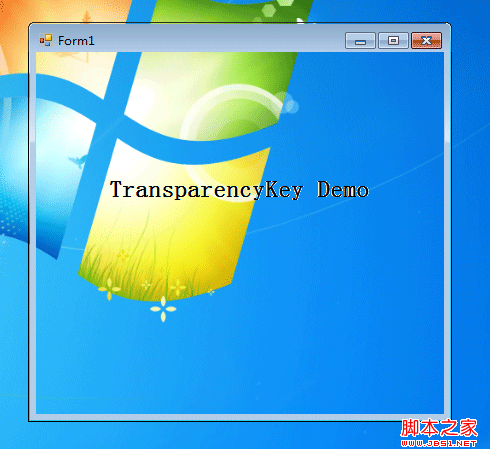制作透明窗體辦法有好幾種,各有優缺點.
我們先來看看C#本身提供的辦法
1:通過設置窗體的 TransparencyKey實現
例:窗體中的白色會變成透明
代碼如下:
this.BackColor =Color.White; this.TransparencyKey = Color.White;
2:通過設置窗體的 Opacity 實現
例:窗體的透明度為50%
代碼如下:
this.Opacity = 0.5;
為了更好說明問題,我們先看一個實例。
(1)新建一個winform應用程序
(2)FormLoad中添加以下代碼:
this.BackColor = Color.White;
this.TransparencyKey = Color.White;
(3)加入一個Label,Text = "TransparencyKey Demo",Backcolor = White(或透明)
(4)按F5運行如下圖所示
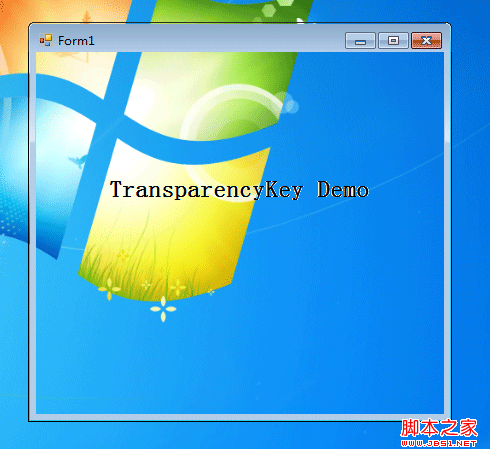
粗心的朋友對上圖要看仔細了,是不是發現“TransparencyKey Demo”文字帶白邊?如果你把該窗口拖到一個正在播放的視頻上就會看得更清楚。
結論:TransparencyKey只支持透明或不透明,不支持過度色,比如PNG圖片中的從不透明到透明的過渡色會顯示出討厭的效果。
再來看看Opacity,我們發現它的顯示效果很好,不存在TransparencyKey的過度色問題,但是Opacity設置的是窗體的透明度,和普通窗口相比,只是透明度不同而已,其他沒有區別。如果你把通過Opacity制作的透明窗體蓋在其他程序的窗口上,你看得到後面的窗口,卻沒法直接操作後面的窗體。並且該窗口上所有的控件也會產生透明效果,無法單獨控制。
最後,我要說的是,不管TransparencyKey的實現,還是Opacity的實現,其實都是對SetLayeredWindowAttributes()函數的封裝,只是參數不同而已。
在下一篇文章裡,我們將實現更多的效果,但不再討論SetLayeredWindowAttributes(),因為它的2種功能已被微軟封裝成TransparencyKey和Opacity,大家只要用就行了。